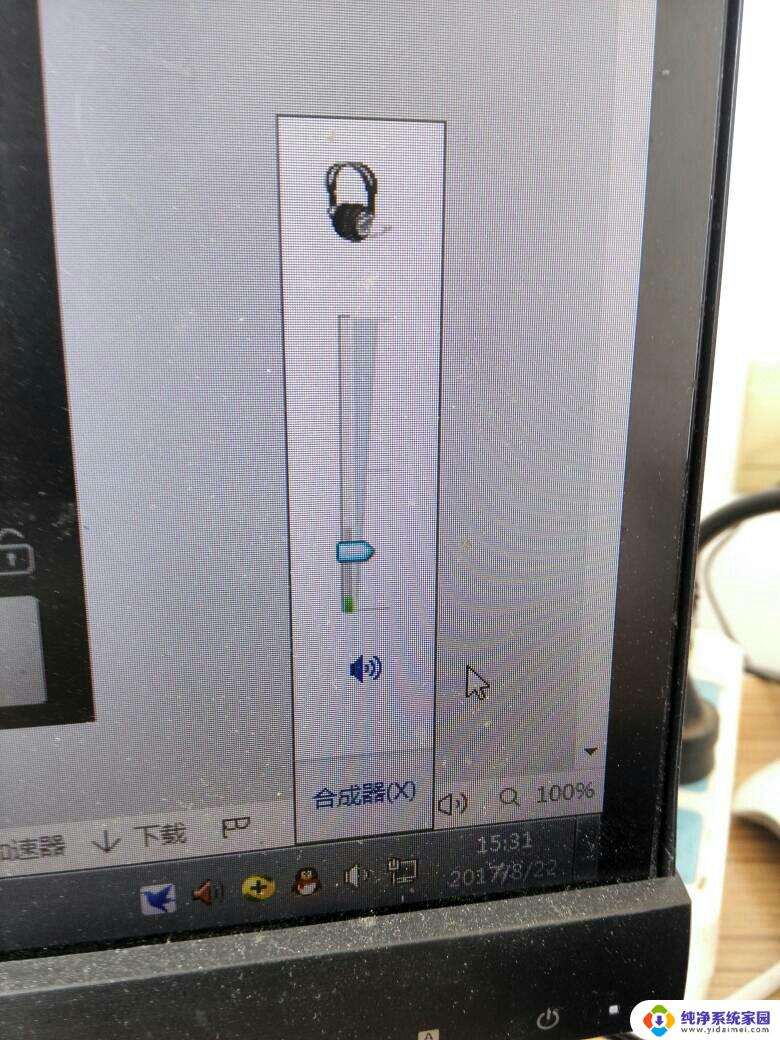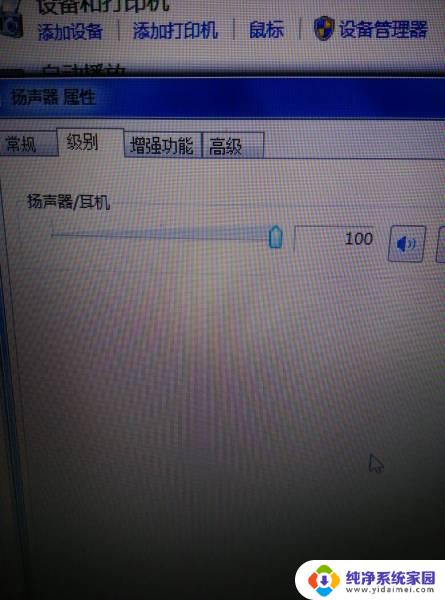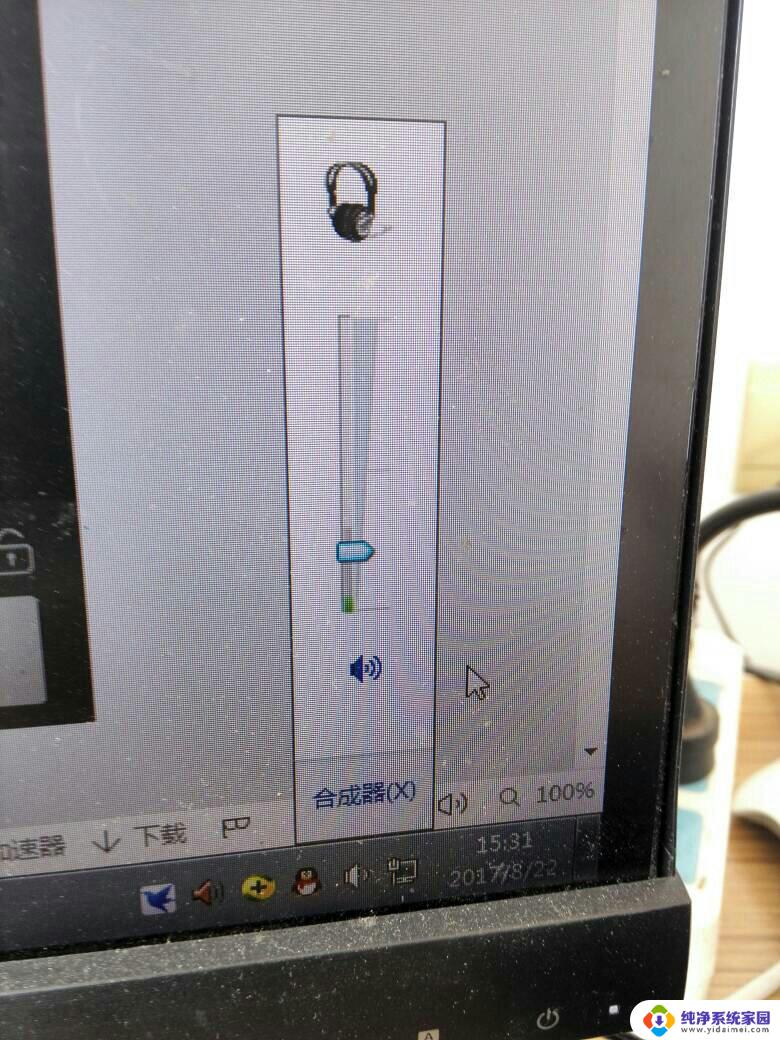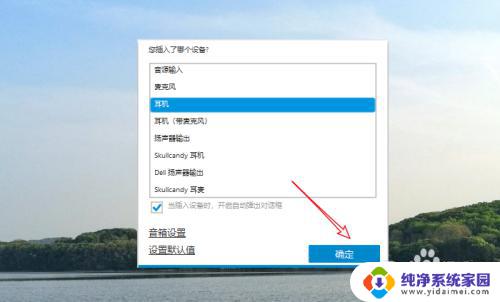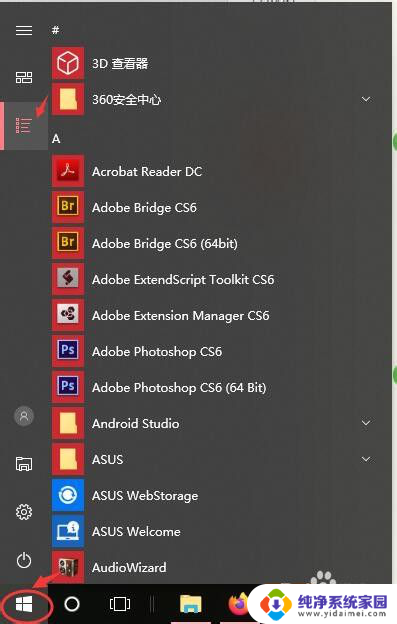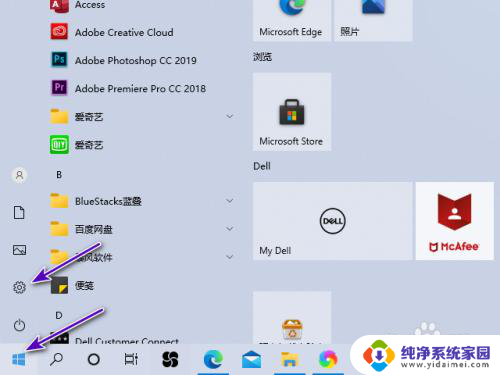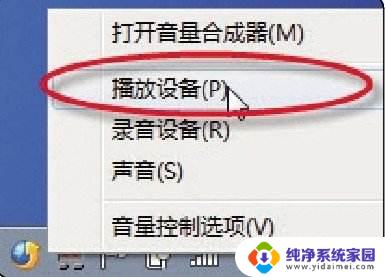戴尔笔记本插上耳机没声音怎么办啊 戴尔笔记本外放有声音但耳机插入后没有声音怎么办
更新时间:2024-05-13 09:02:55作者:yang
当我们使用戴尔笔记本时,有时候会遇到耳机插入后却没有声音的问题,虽然笔记本外放有声音,但耳机却无法发出声音,这让人感到困惑和不便。要解决这个问题,我们可以尝试一些简单的方法来排除故障,让耳机重新恢复正常工作。接下来我们将介绍一些可能的解决方案,帮助大家解决戴尔笔记本插上耳机没声音的情况。
具体步骤:
1.第一步:我们首先将耳机插入到电脑上,然后我们在桌面的右下方找到声音的图标右键点击鼠标。

2.第二步:点击完右键只有,会出现一系列菜单,我们选择声音菜单。
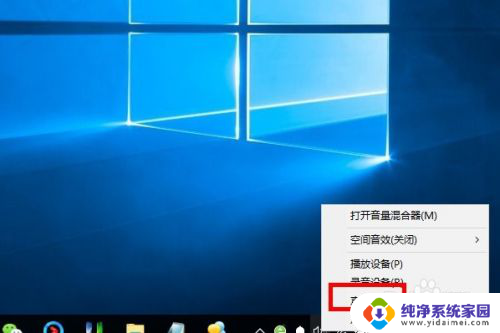
3.第三步:进入声音的控制菜单只有,我们选择左上方第一个菜单:播放;在这里我们可以查看到当前播放的设备。
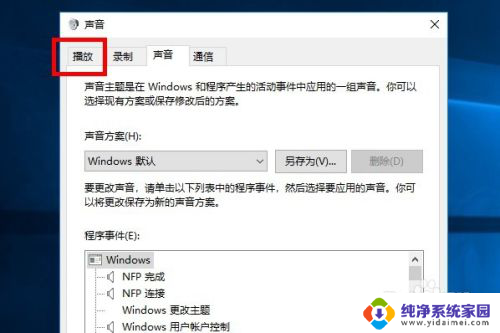
4.第四步:我们进入播放菜单之后,我们发现当前默认的播放设备为扬声器。并不是我们插入的耳机。
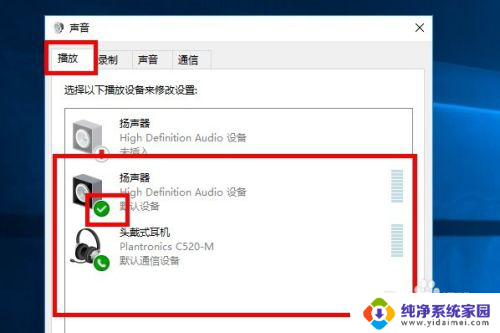
5.第五步:我们在耳机图标处右键点击鼠标,选择设为默认设备。这样就可以实现耳机作为默认的播放设备了。
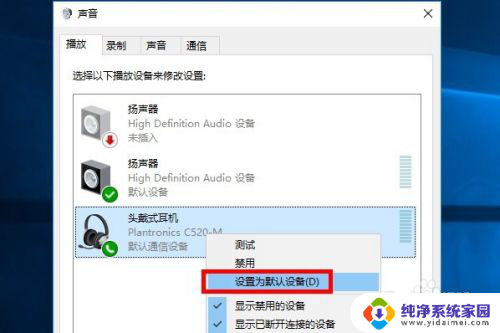
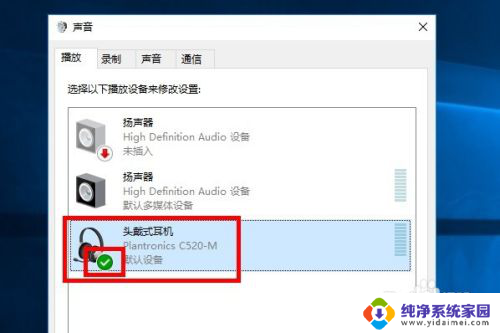
以上是关于戴尔笔记本插上耳机没有声音的解决方法,如果你遇到同样的问题,可以参考本文中介绍的步骤进行修复,希望对大家有所帮助。